Windows10のNvidiaOpenGLドライバーエラーとは何ですか?
ゲームやHDストリームグラフィックスビデオを実行しようとしているときにWindows10で「NvidiaOpenGLドライバーエラー」に直面している場合は、解決策に適しています。ここでは、問題を修正するための簡単な手順/方法について説明します。議論を始めましょう。
「Nvidia OpenGL ドライバー」: Nvidia Company は、ハイエンド ゲーム向けの最高のグラフィックス カードまたは GPU の 1 つを製造することで知られています。 Nvidia OpenGLは、Silicon Graphicsによって設計および開発された、世界で最も広く使用されているオープングラフィックス標準です。 NVIDIAはOpenGLとOpenGL拡張機能の完全なセットをサポートしており、グラフィックカードで最大のパフォーマンスを提供するように設計されています。
ただし、Windows 10コンピューターでゲームまたはHDビデオを起動しようとしたときに、「NvidiaOpenGLドライバーエラー」が発生したと報告したユーザーもいます。 「NVIDIAOpenGLドライバーがディスプレイドライバーの問題を検出し、続行できません」というエラーがポップアップウィンドウに表示され、エラーコード-3またはエラーコード-0x0003が表示されます。このエラーにより、何らかの理由でNVIDIAグラフィックスが接続/統合されたWindows10コンピューターでゲームをプレイできなくなります。
この問題の背後にある考えられる理由は、問題のあるNVIDIAグラフィックスドライバーである可能性があります。グラフィックカードドライバが見つからない、破損している、古くなっている、または互換性がない場合、コンピュータでこのタイプのエラーが発生する可能性があります。ご存じない場合は、グラフィックカードドライバは、グラフィックカード(ハードウェア)をコンピュータにインストールされているオペレーティングシステムと通信するための重要なソフトウェアです。したがって、NVIDIAグラフィックカードドライバがコンピュータに正しくインストールされていることを確認する必要があります。解決策を探しましょう。
Windows10でNvidiaOpenGLドライバーエラーを修正するにはどうすればよいですか?
方法1:「PC修復ツール」で「NvidiaOpenGLドライバーエラー」を修正する
「PC修復ツール」は、BSODエラー、DLLエラー、EXEエラー、プログラムの問題、マルウェアやウイルスの問題、システムファイルやレジストリの問題、その他のシステムの問題を数回クリックするだけで簡単かつ迅速に見つけて修正する方法です。このツールは、下のボタン/リンクから入手できます。
方法2:「Nvidiaコントロールパネル」の「電源管理モード」を変更する
この問題を解決する1つの可能な方法は、「電源管理モード」をNvidiaコントロールパネルで最大のパフォーマンスに変更することです。
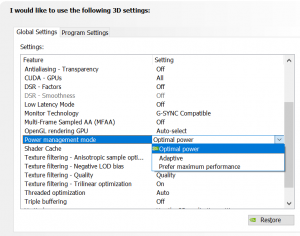
ステップ 1: Windows 10 で「Nvidia コントロール パネル」アプリを開きます
ステップ2:左側のペインで、[3D設定]> [3D設定の管理]をクリックします
ステップ3:右側のペインの[グローバル設定]で、下にスクロールして[電源管理モード]を選択します
ステップ4:次に、[電源管理モード]ドロップダウンをクリックし、[最大のパフォーマンスを優先する]を選択し、[適用]をクリックして変更を保存してから、コンピューターを再起動します。問題が解決したかどうかを確認してください。
方法3:Nvidiaグラフィックカードドライバーを更新する
Nvidiaグラフィックカードドライバーを最新バージョンに更新すると、この問題を解決できます。やってみよう。
ステップ1:ブラウザを開き、「NVIDIADriverDownloads」の公式ページにアクセスします
ステップ2:開いたページで、グラフィックカードのモデルとインストールされているオペレーティングシステムのバージョンに応じて、「製品タイプ」、「製品シリーズ」、「製品」、「オペレーティングシステム」、「Windowsドライバタイプ」、「ダウンロードタイプ」を選択します。あなたのコンピュータ、そして「検索」を押してください
ステップ3:最新のNvidia OpenGLドライバーまたはそれに応じてNvidiaグラフィックカードドライバーをダウンロードし、ダウンロードしたら、[ダウンロードしたドライバーファイル]をダブルクリックし、画面の指示に従ってインストールを完了します
手順4:完了したら、コンピューターを再起動して、問題が解決したかどうかを確認します。
方法4:Nvidiaグラフィックカードドライバーをロールバックする
Nvidiaドライバーの更新が機能しなかった場合は、問題を修正するために、NVIDIAグラフィックカードドライバーを最後の更新にロールバックできます。
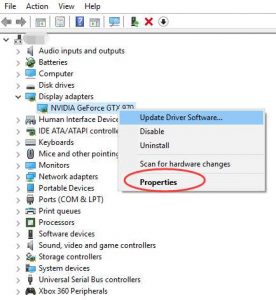
ステップ1:キーボードの「Windows + X」キーを押して、「デバイスマネージャー」を選択します
ステップ2:[ディスプレイアダプタ]カテゴリを見つけて展開し、NVIDIAグラフィックカードを右クリックして、[プロパティ]を選択します
ステップ3:[プロパティ]ウィンドウで、[ドライバー]タブをクリックし、[ロールバックドライバー]ボタンをクリックします。画面の指示に従って、ドライバーをロールバックします。完了したら、コンピュータを再起動して変更を確認し、問題が解決したかどうかを確認します。
方法5:Nvidiaドライバーアップデートをダウンロードまたは再インストールする[自動的に]
「自動ドライバー更新ツール」を使用して、NVIDIAドライバーおよび他のすべてのWindowsドライバーの最新の更新を取得することもできます。このソフトウェアは、すべてのWindowsドライバーの最新の更新を自動的に検出し、それらをコンピューターにインストールします。
結論
この記事が、いくつかの簡単な手順/方法でWindows10のNvidiaOpenGLドライバーエラーを修正する方法についてお役に立てば幸いです。あなたはそうするために私たちの指示を読んでそれに従うことができます。この投稿が本当に役に立った場合は、他の人と投稿を共有して助けてもらうことができます。それで全部です。提案や質問がある場合は、下のコメントボックスに書き込んでください。
